이 안내서에서는 페이스북 광고 관리자에서 사용자 정의 대상 그룹을 만들고 설정하는 방법을 알려드립니다. 사용자 정의 대상 그룹을 통해 웹사이트에서의 행동에 기반한 특정 대상 그룹을 대상으로 광고를 게재할 수 있습니다. 이는 여러분의 마케팅을 최적화하고 명확히 광고를 할 수 있는 중요한 전략입니다.
가장 중요한 결론
- 사용자 정의 대상 그룹을 사용하면 이미 제품에 관심을 보인 사용자들과 특정하게 소통할 수 있습니다.
- 대상 그룹 선택에 대한 올바른 시기 설정은 캠페인의 성공에 중요합니다.
- 상호작용 및 방문 빈도에 따라 대상 그룹을 미세조정할 수 있습니다.
단계별 안내
단계 1: 광고 관리자 접근
우선 페이스북 광고 관리자에 로그인해야 합니다. 왼쪽에 있는 "모든 도구"로 이동한 다음 "이벤트 관리자"를 클릭하세요.
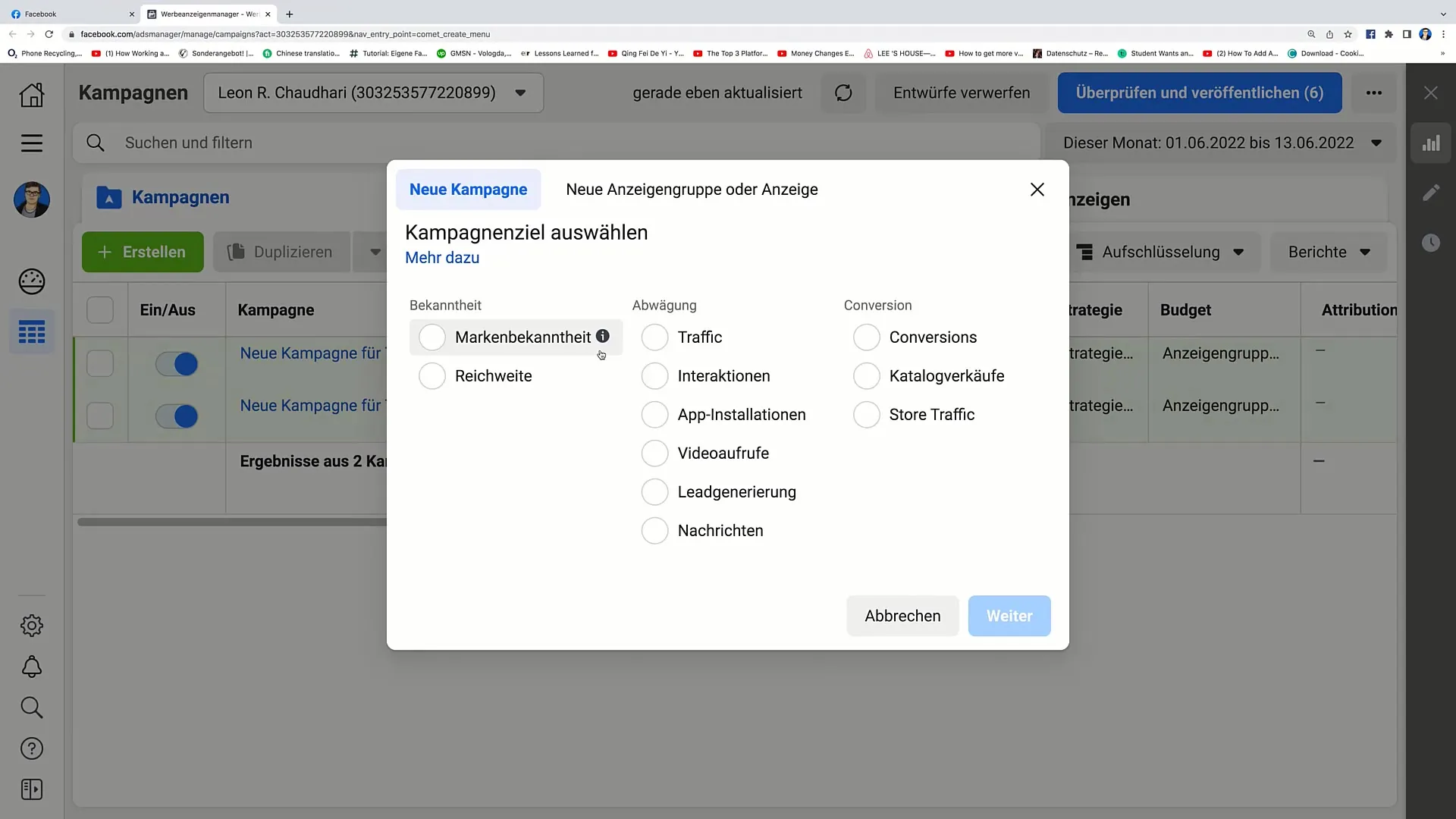
단계 2: 사용자 정의 대상 그룹 생성
이벤트 관리자에 들어가면 픽셀을 선택한 다음 오른쪽으로 이동합니다. "생성"을 클릭하고 "사용자 정의 대상 그룹 생성"을 선택하세요.
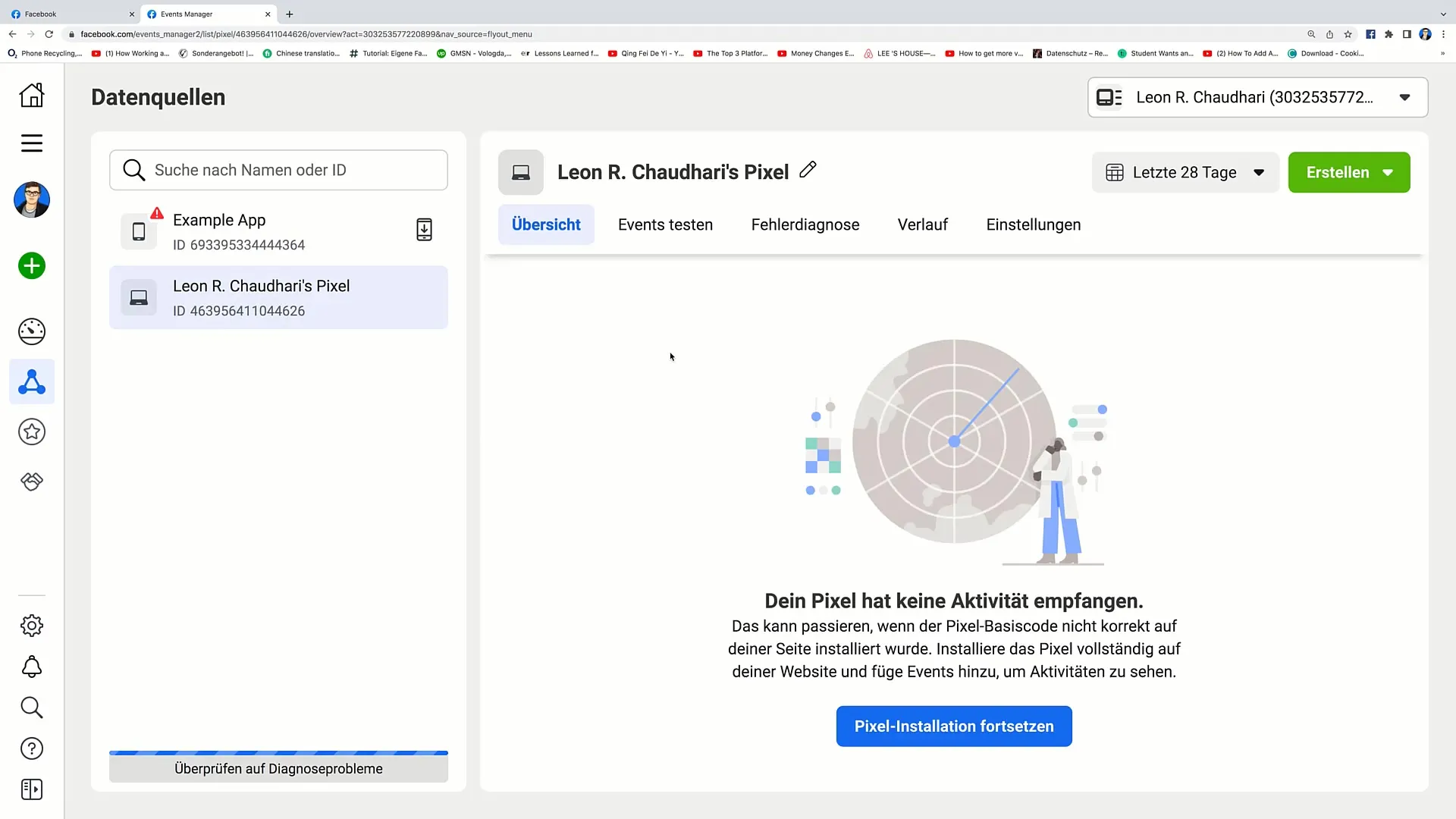
단계 3: 대상 그룹 선택
이제 "임의" 또는 "모든" 웹사이트 방문자를 대상으로 할지 선택할 수 있습니다. 이 예시에서 "임의"를 선택했습니다.
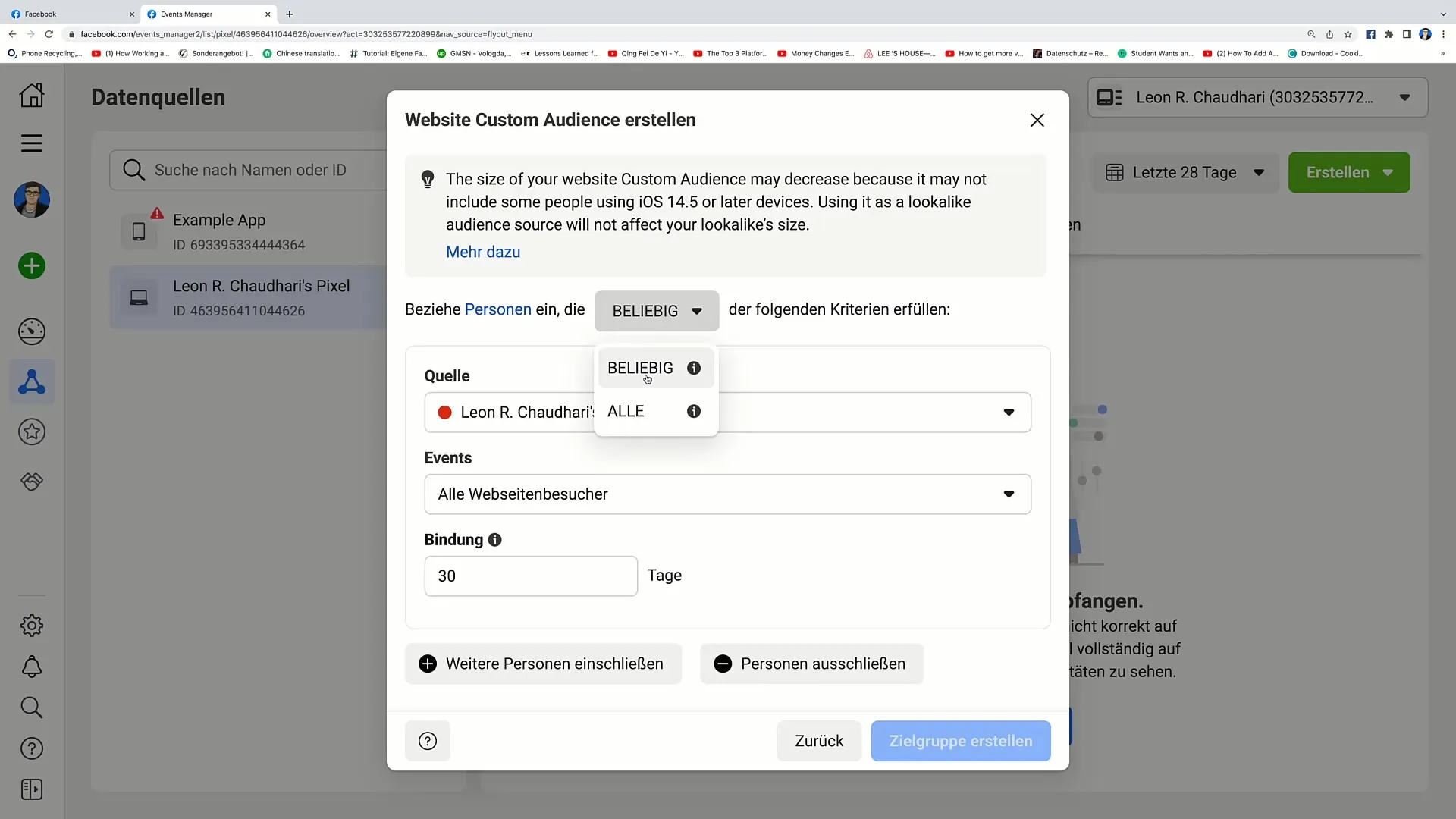
단계 4: 이벤트 설정
아래로 스크롤하여 다양한 이벤트 옵션을 확인할 수 있습니다. 여기서 세 가지 주요 옵션 중 하나를 선택할 수 있습니다:
- 모든 웹사이트 방문자
- 특정 웹사이트를 방문한 사람들
- 소요된 시간 순서로 방문자 정렬
단계 5: 이벤트에 대한 세부사항
고객을 효과적으로 대상으로 하기 위해 다음을 알아야 합니다: "모든 웹사이트 방문자" 옵션은 웹사이트의 어떤 페이지를 방문한 모든 사용자를 대상으로 합니다. 어떤 페이지를 방문했는지 정확하게 결정하려면 두 번째 옵션을 선택하세요.
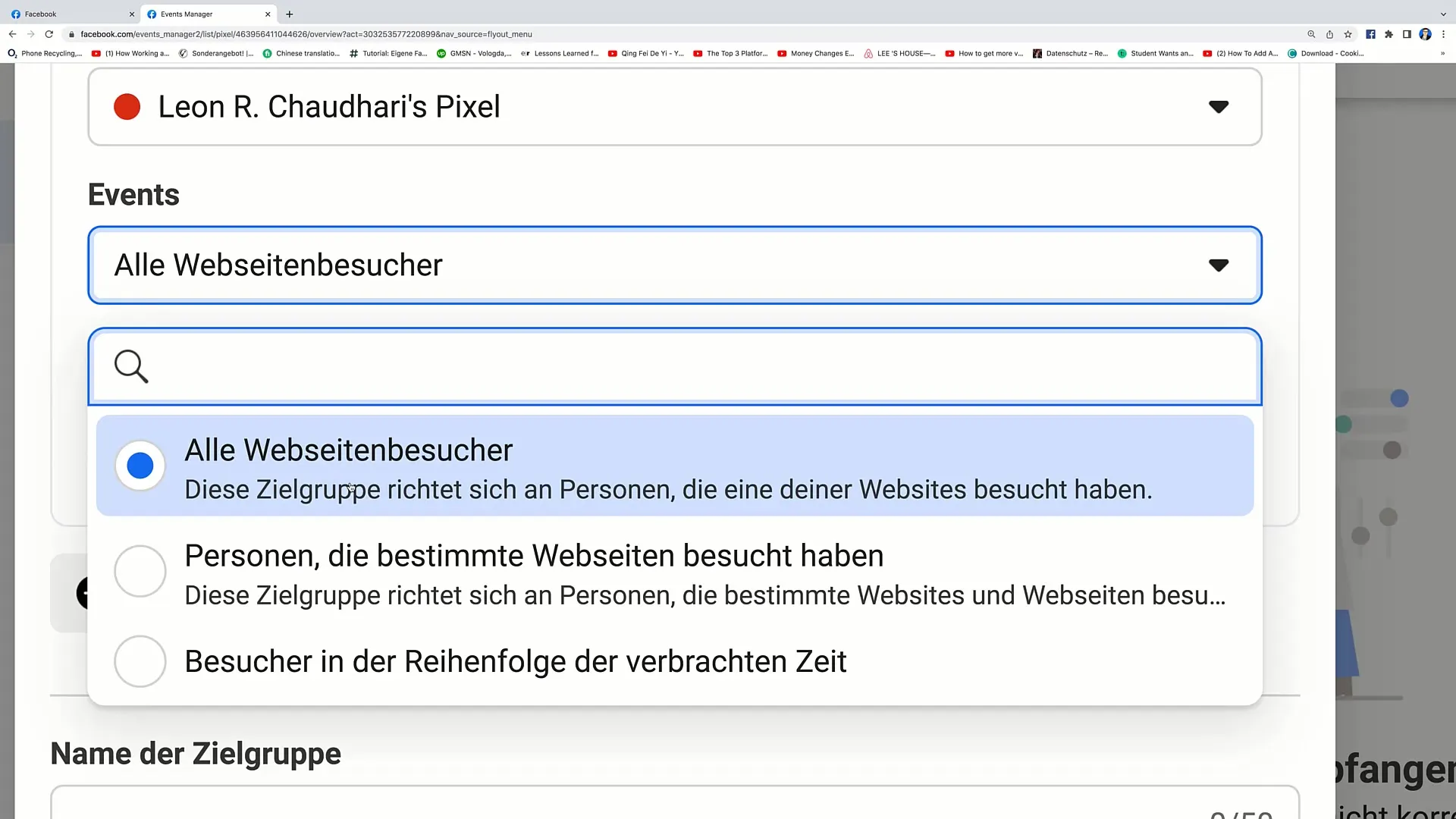
단계 6: 바인딩 기간 설정
또 다른 중요한 부분은 바인딩 기간 선택입니다. 결과를 최적화하는 데 가장 좋은 결과를 제공하는 14일 이상의 기간을 선택하는 것을 권장합니다. 하지만 여기에서는 대상 그룹의 최적 결과를 찾기 위해 더 짧거나 긴 기간을 실험해볼 수도 있습니다.
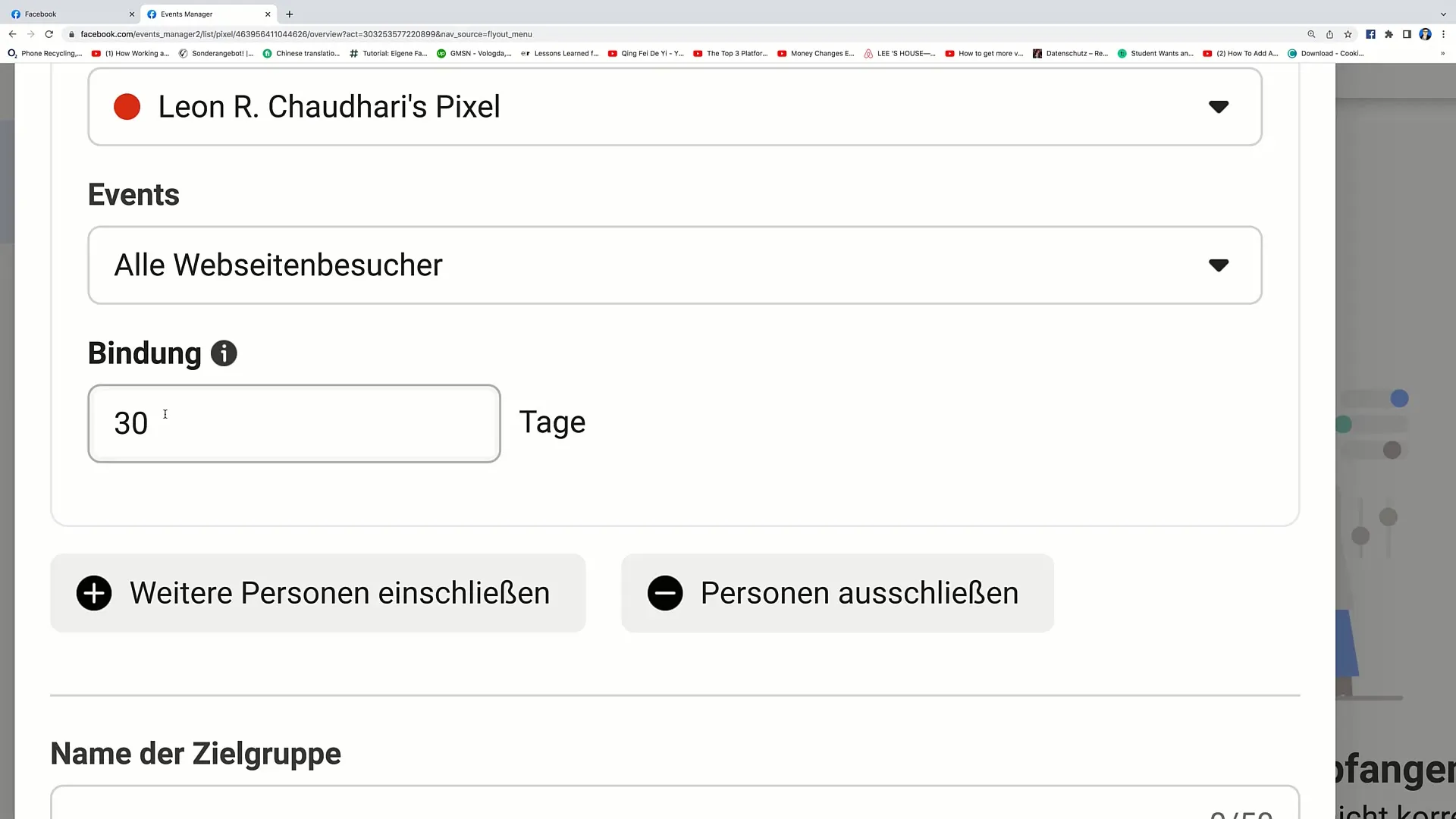
단계 7: 추가 대상 그룹 정밀화
세부 사람들을 추가하거나 배척할 수 있는 옵션이 있습니다. "방문자 방문 시간에 따른 방문자만"을 선택하고 가장 많이 관심을 가진 사용자를 선택할 수 있는 특정 백분율을 지정할 수 있습니다.
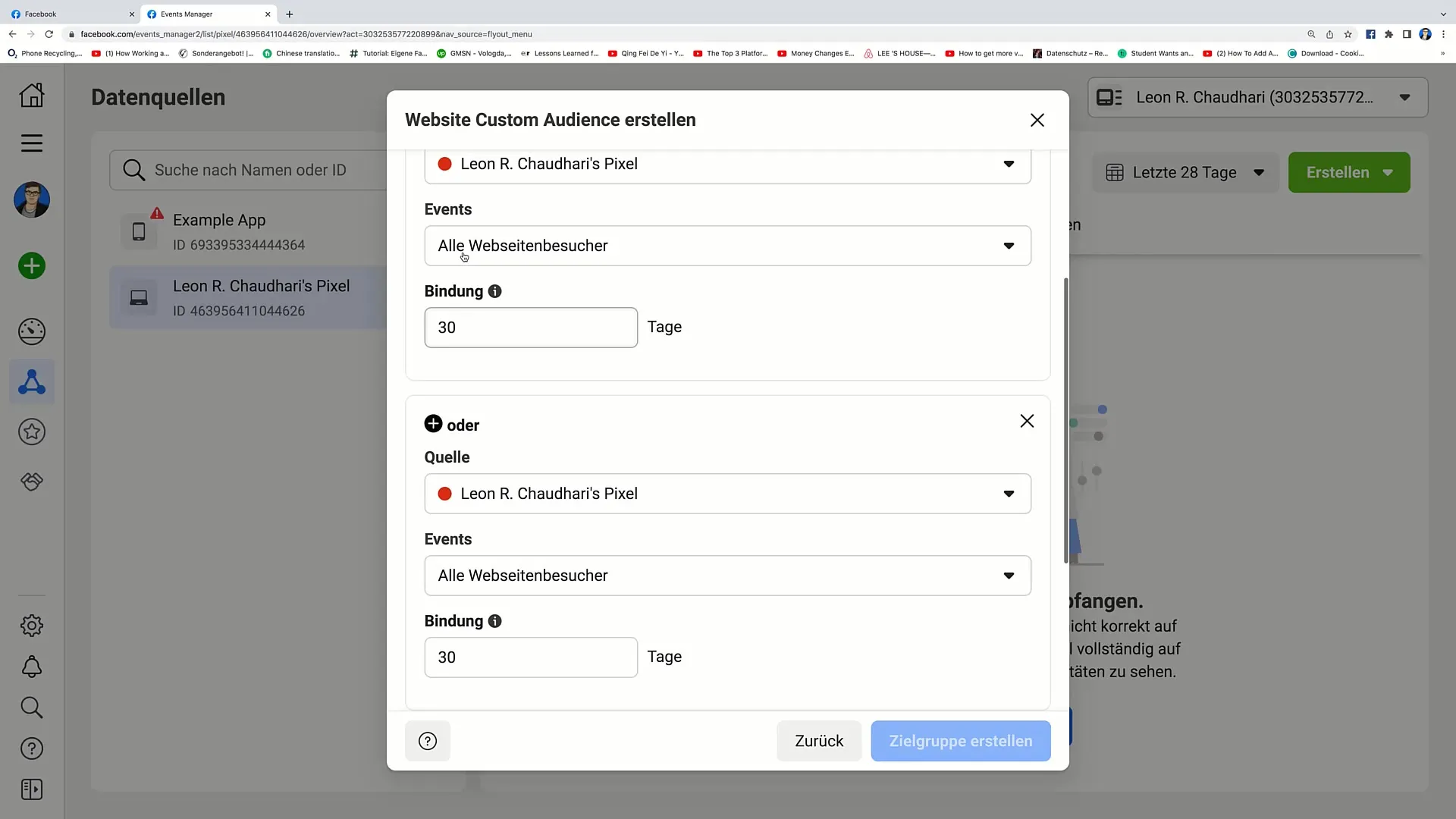
단계 8: URL별 대상 그룹
대상 그룹 선택을 위해 특정 URL을 추가할 수 있습니다. 예를 들어 특정 제품 페이지를 방문한 사람들만 추적하려면 URL을 입력하고 "포함" 또는 "동일" 옵션을 선택하세요. 이렇게 하면 매우 정확한 대상 그룹을 설정할 수 있습니다.
단계 9: 키워드 옵션 선택
대상 그룹을 더 정확하게 설정하기 위해 키워드를 입력할 수도 있습니다. 예를 들어 "쇼핑"이라는 용어가 포함된 페이지의 대상 그룹을 확장하고 싶다면 해당 필드에 입력하세요.
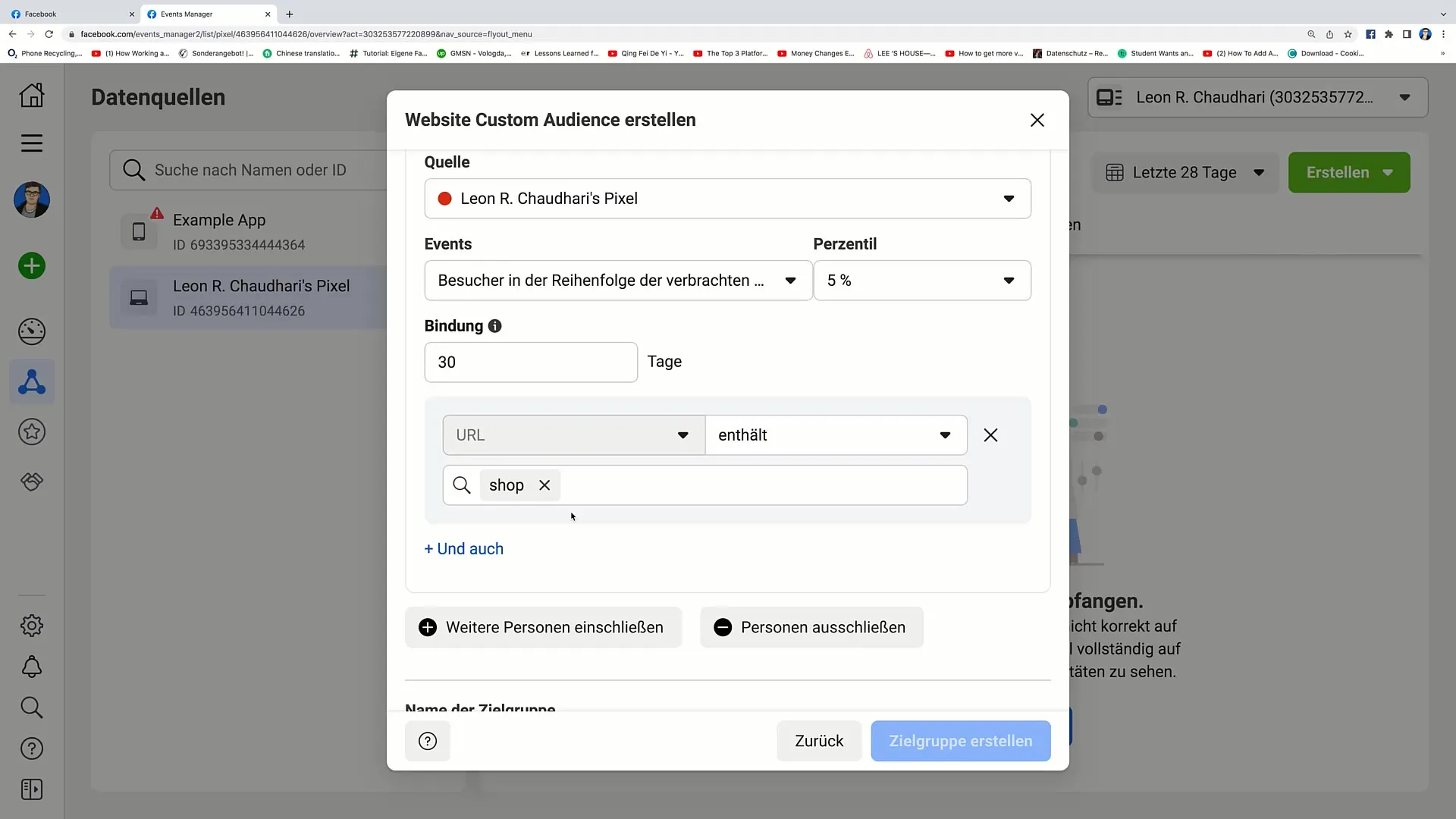
단계 10: 정밀화 옵션
디바이스 설정이나 주파수와 같이 더 구체적인 정밀화를 선택할 수 있습니다. 이는 특정 앱 또는 웹사이트를 홍보하는 경우 특히 유용하며 대상 그룹을보다 명확하게 선택할 수 있도록 도와줍니다.
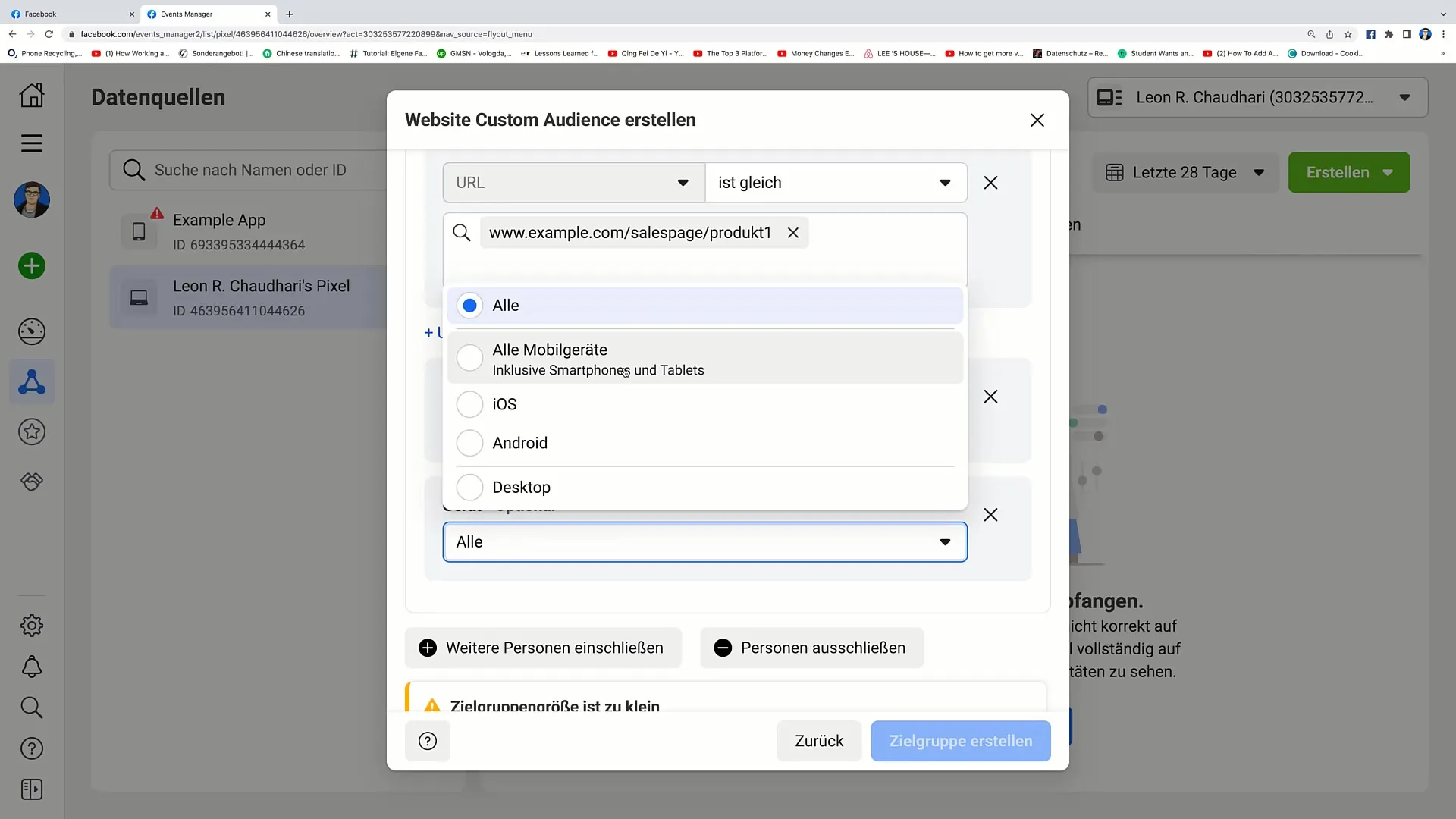
스텝 11: 이름과 설명 추가하기
마지막으로 만든 대상 그룹에 이름과 설명을 추가해야 합니다. 이렇게 하면 사용자 정의 대상 그룹을보다 쉽게 파악하고 조직할 수 있습니다.
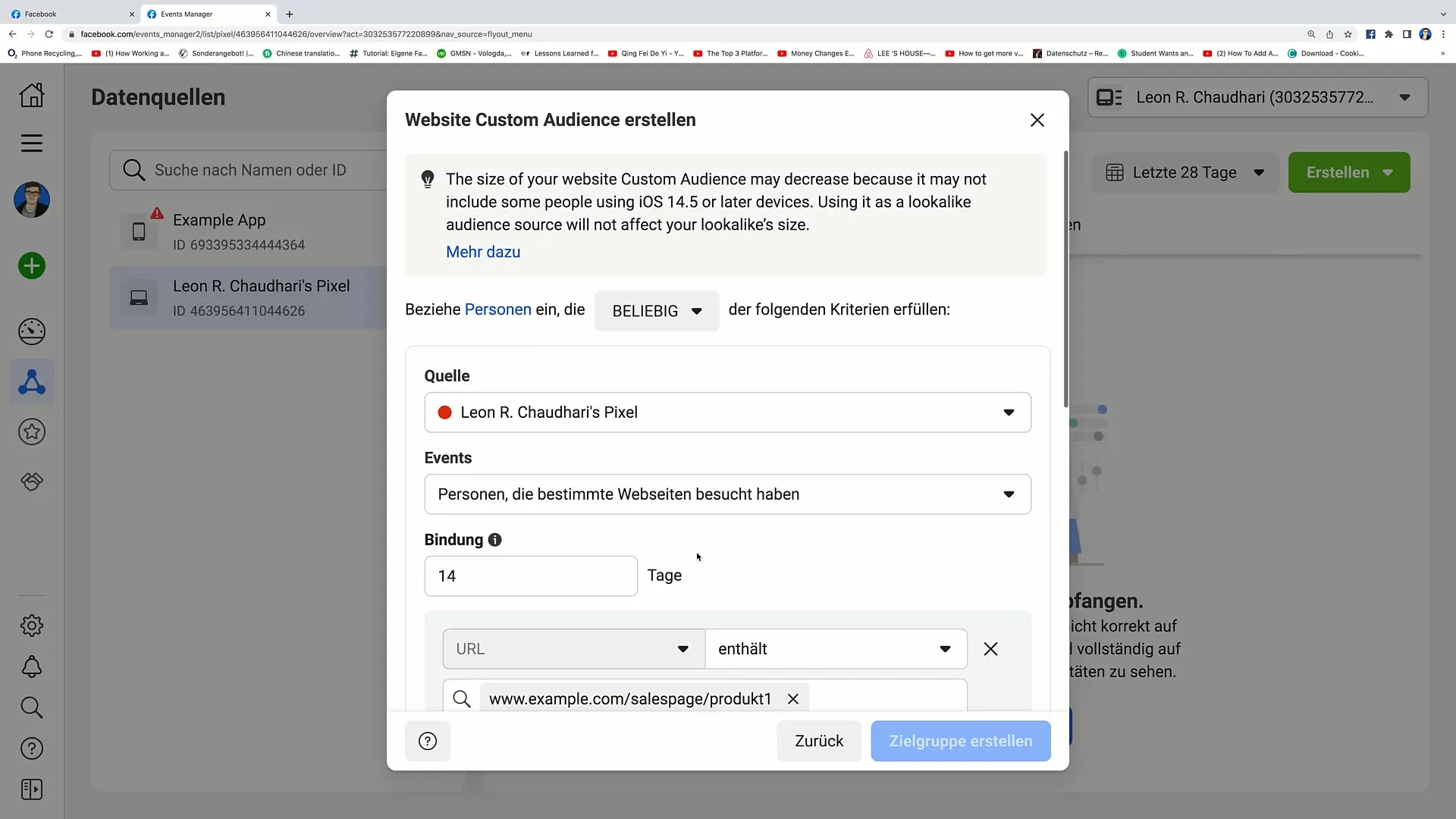
요약
이 안내서에서는 페이스북 광고 관리자에서 사용자 정의 대상 그룹을 만드는 방법을 배웠습니다. 이를 통해 특정 상호 작용을 기반으로 한 대상 그룹에 집중적으로 광고를 전달하고 마케팅 전략을 크게 개선할 수 있습니다.
자주 묻는 질문
사용자 정의 대상 그룹을 만드는 것의 장점은 무엇입니까?사용자 정의 대상 그룹을 통해 이미 귀하의 제품에 관심을 보인 사용자에게 특정 광고를 전달할 수 있습니다.
내 사용자 정의 대상 그룹에 적합한 시간 범위를 어떻게 선택하나요?보통 14일부터 30일까지의 기간이 일반적이지만 대상 그룹에 최적인 시기를 시험해 보는 것이 좋습니다.
내 사용자 정의 대상 그룹에 여러 URL을 추가할 수 있나요?네, 더 정확한 대상 그룹을 선택하기 위해 복수의 특정 URL을 추가할 수 있습니다.
사람들을 제외하는 방법은 무엇인가요?귀하의 웹 사이트에서 많은 시간을 보낸 특정 사용자를 대상 그룹에서 제외할 수 있는 선택적 설정을 수행할 수 있습니다.
도달해야 하는 방문자 수에 특정한 기준이 있나요?네, 사용자 정의 대상 그룹을 설정하기 전에 최소 10,000 명의 방문자를 도달하는 것이 좋습니다.


